系统trastedinstaller权限获得
- 格式:doc
- 大小:348.00 KB
- 文档页数:4


Win10删除Windows.old文件夹的方法升级Win10后的Windows.old文件夹是原来系统的备份,如果直接删除会提示没有权限,可以使用磁盘清理来删除。
下面店铺为大家介绍的方法是通过获取权限来删除Windows.old文件夹,欢迎大家参考和学习。
具体的方法如下:1、先为右键菜单添加“获取trustedinstaller权限”选项,打开记事本,将下面代码粘贴到记事本中,另存为“获取trustedinstaller 权限.reg”Windows Registry Editor Version 5.00[HKEY_CLASSES_ROOT\*\shell\runas]@=“获取TrustedInstaller权限”[HKEY_CLASSES_ROOT\*\shell\runas\command]@=“cmd.exe /c takeown /f \”%1\“ && icacls \”%1\“ /grant administrators:F”“IsolatedCommand”=“cmd.exe /c takeown /f \”%1\“ && icacls \”%1\“ /grant administrators:F”[HKEY_CLASSES_ROOT\Directory\shell\runas]@=“获取TrustedInstaller权限”“NoWorkingDirectory”=“”[HKEY_CLASSES_ROOT\Directory\shell\runas\command]@=“cmd.exe /c ta keown /f \”%1\“ /r /d y && icacls \”%1\“ /grant administrators:F /t”“IsolatedCommand”=“cmd.exe /c takeown /f \”%1\“ /r /d y && icacls \”%1\“ /grant administrators:F /t”2、双击创建好的注册表文件导入,这时右键点击文件夹就会出来获取trustedinstaller权限选项了。
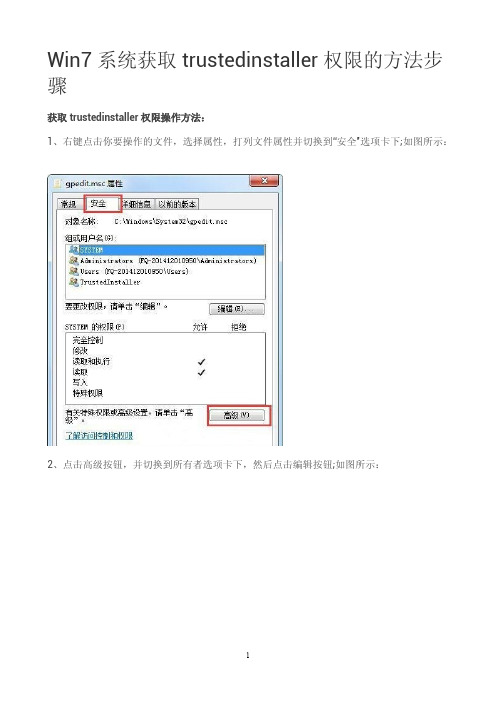
Win7系统获取trustedinstaller权限的方法步骤
获取trustedinstaller权限操作方法:
1、右键点击你要操作的文件,选择属性,打列文件属性并切换到“安全”选项卡下;如图所示:
2、点击高级按钮,并切换到所有者选项卡下,然后点击编辑按钮;如图所示:
3、选择TrustedInstaller账户,然后应用。
如图所示:
4、回到文件属性中的“安全”选项卡中,选择TrustedInstaller帐户,然后点编辑,将权限设置为“完全控制”,应用。
如图所示:
以上内容就是有关于win7电脑获取trustedinstaller权限的操作步骤,对于那些不知道如何获取trustedinstaller权限的用户们来说,只要按照上述的方法步骤就可以获取trustedinstaller权限了。
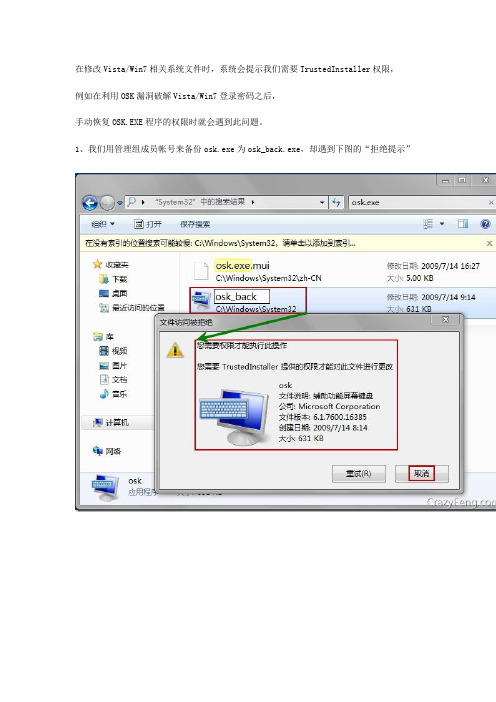
在修改Vista/Win7相关系统文件时,系统会提示我们需要TrustedInstaller权限,
例如在利用OSK漏洞破解Vista/Win7登录密码之后,
手动恢复OSK.EXE程序的权限时就会遇到此问题。
1、我们用管理组成员帐号来备份osk.exe为osk_back.exe,却遇到下图的“拒绝提示”
2、放弃修改,右击osk.exe程序—属性,打开下图—高级
3、选择“所有者”选项卡——编辑…
|->本文来自,转载时请保留本信息!~
4、单击“其他用户或组”按钮
5、在文本框中输入你具有管理员权限的帐号,也可以在“高级…”选项中查找相关帐号,然后单击确定
6、确定同意Windows 7/Vista的安全提示
7、这时候你就会看到osk.exe文件的当前所有者已经变为你要更改的帐号了;继续单击“确定”
8、继续“确定”
转载请注明:疯子の部落格» TrustedInstaller权限的赋予和回收(图文)(转)。

win10如何获得管理员权限删除⽂件提⽰需要管理员
administretor权限解决办法
我们在删除⽂件时,系统会提⽰需要来⾃Administretor的权限才能对⽂件夹进⾏更改,那么我们应该如何获取win10中的管理员权限呢?今天⼩编就来给⼤家详细介绍说明⼀下。
删除⽂件提⽰需要管理员administretor权限解决办法:
1.⿏标右键点击需要删除的⽂件,选择【属性】,然后在【安全】的选项点击【⾼级】;
2.进⼊⽂件的⾼级页⾯以后,点击【更改】选项;
3.之后会弹出新的页⾯,直接点击【⾼级】就可以了;
4.看到左侧的【⽴即查找】按钮,点击;
5.找到名称为【Administretor】的⽤户,点击确定就好了。
如果有两个Administretor的⽤户,任意选择其中的⼀个都可以;
6.在⾼级安全设置页⾯我们就可以看到Administretor⽤户已经添加成功了;
7.随后重新⿏标右键选择⽂件,点击【属性】,在【安全】选项当中点击【编辑】;
8.这时我们选中刚才添加的Administretor⽤户,将允许⾥⾯的权限全部勾选,之后点击【确定】就可以了;
9.现在点开刚才要删除的⽂件,我们就拥有管理员权限可以直接删除了。
以上就是win10操作系统删除⽂件时获得管理员权限⽅法途径了,希望对各位⼩伙伴们有所帮助。

一、获取Win8/8.1最高权限:即System权限操作步骤:(关闭所有当前的应用程序,建议重启下系统后操作)1、右击该文件获得属性,选择安全2、选择底部的高级选项,进入wim文件夹的高级安全设置,终于看到该文件的所有者属于TrustedInstaller级别的SYSTEM权限,因此一直提示占用,无法删除。
3、选择所有者:TrustedInstaller权限后面的“更改”,进入选择用户或组窗口。
4、输入Everyone,检查名称,将获得Everyone用户,确定。
5、此时该文件的用户组属于Everyone权限,此意思为所有的人,就是所有用户组都能控制此文件夹,点击确定,如图6、接着选择权限条目中的System,勾选上下两个选框,实现降权设置。
7、会弹出一个Windows安全框,提示是否继承权限,选择是,即可。
8,最后,直接点击删除这个wim文件夹把,不会有任何提示被占用或者出错。
以上方法适用于Windows7、Windows8、Windows 8.1平台上。
二、自带软件和应用商店的闪退问题1、按下键盘上的快捷键Win+R,弹出“运行”窗口,输入“wsreset”,回车;2、应用商店会自动清理缓存,稍等片刻待应用商店画面重新载入就可以了!超级简单,等商店能进去了就把其他闪退的应用都删除,然后再商店里重装,大家不用担心删除了找不到,在你账户下都有记录的三、解决Surface Pro 3发热严重的方法。
这个问题的根源是Windows Installer Module和Windows Installer Module Worker这两个服务。
这两个服务会在系统后台间歇运行,他们会占用大量的CPU和内存资源,解决的办法就是关闭Windows Installer Module和Windows Installer Module Worker这两个服务。
打开任务管理器,如果你发现这个两个服务,可以直接关闭这两个服务的进程,然后看看CPU和内存的占有率,你会发觉资源占用率降低了不少,发热也有明显的改善。
◆如何在windows7下获取【TrustedInstaller(信任的安装)】权限?
【答案】:在windows7下,有些系统文件无法删除,甚至在管理员模式下也无法删除。
均提示权限不足,需要TrustedInstaller权限。
什么是TrustedInstaller?从字面上解释应该就是被系统托管了的软件安装管理。
如何获得TrustedInstaller权限呢?其实就是替换文件或文件夹的所有者即可。
具体操作如下:
文件或文件夹(右键)属性-安全-高级-所有者-编辑-将所有者更改为(选择Administrators或当前帐户)-应用即可。
这时候就需要更改一些属性了,在该文件上单击右键
选属性
然后点安全选项卡点高级
在弹出的框框中点所有者然后点编辑
然后就如图操作
确定之后我们再删…………提示
不管,继续……但是…………再删它的时候居然还是没有权限~~
不要急~∵我们还漏掉了一个步骤,
继续右键——属性——安全如图:
切记一定要把完全控制勾选上~确定
然后最后一步骤~一定要搞的~不是还是删不掉~
就是在任务管理器里把这个进程结束了先~
再就可以删了~从此系统就再不会为我启动这个我不想要的进程了~
OK~搞完收工!。
win10怎么获得计算机权限,Win10如何获取TrustedInstaller超级权限?Win10如何获取TrustedInstaller超级权限?我们在使用电脑的过程中,经常需要通过修改注册表的某些项目或值来对系统进行一些设置,很多时候会出现没有权限修改的情况,这时候我们只能获取TrustedInstaller超级权限才可以,比如小编在《Win10如何让控制面板在“此电脑”中显示?》这篇文章中,就需要获取TrustedInstaller 超级权限才可以修改注册表中的某些值来完成设置。
下面小编就给大家分享Win10获取TrustedInstaller超级权限的具体操作步骤。
注:TrustedInstaller超级权限是凌驾于管理员权限和系统权限之上的存在,在《Win10如何让控制面板在“此电脑”中显示?》这篇文章中涉及到的注册表项目来说,不管是管理员还是系统权限,都无法对其进行修改,因此必须拿到TrustedInstaller超级权限才可以。
TrustedInstaller超级权限的添加方法:1、下载一个注册表权限修改工具SetACL,点此可进入下载,普通用户下载下图中红框标注的程序即可。
2、下载后解压,按照自己系统体系结构选择32位或64位版即可。
3、把下载解压好的程序SetACL.exe复制到C:\Windows\System32。
4、以管理员身份运行命令提示符。
5、按照如下格式设置执行获取权限命令:SetACL -on文件/文件夹/注册表值名称-ot文件类型-actn要执行的操作比如上文提到的文章,注册表值权限获取就可以用如下命令:01SetACL.exe -on "HKEY_CLASSES_ROOT\CLSID\{5399E694-6CE5-4D6C-8FCE-1D8870FDCBA0}" -ot reg -actn setowner -ownr "n:Administrators"复制代码SetACL.exe -on "HKEY_CLASSES_ROOT\CLSID\{5399E694-6CE5-4D6C-8FCE-1D8870FDCBA0}" -ot reg -actn setowner -ownr "n:Administrators"注释:将上述注册表项所有者更新到管理员Administrator(默认为不可更改的TrustedInstaller)。
TrustedInstaller权限获取方法一、概述TrustedInstaller是Windows操作系统中的一种权限,它拥有最高的权限级别,可以访问和修改系统文件和文件夹。
一般情况下,用户无法直接获取或修改TrustedInstaller权限,因为该权限被设计为系统特权,以保护操作系统的安全和稳定性。
然而,在某些情况下,我们可能需要获取TrustedInstaller权限来解决一些系统问题或执行特定的操作。
本文将探讨一些常见的方法,介绍如何获取TrustedInstaller权限,以及相关风险和注意事项。
二、使用安全模式登录并获取权限1.重启计算机,并在Windows启动时按下F8或Shift键,进入高级启动选项。
2.选择“安全模式”启动计算机。
3.在安全模式下,以管理员身份登录系统。
4.打开Windows资源管理器,导航到目标文件或文件夹。
5.右击目标文件或文件夹,选择“属性”选项。
6.在“属性”窗口中,切换到“安全”选项卡。
7.点击“编辑”按钮,然后点击“添加”按钮。
8.在“输入要选择对象的名称”框中,输入“TrustedInstaller”。
9.点击“检查名称”按钮,然后点击“确定”按钮。
10.在“权限项”列表中,选择“TrustedInstaller”并勾选“完全控制”权限。
11.点击“确定”按钮,然后点击“应用”按钮。
12.关闭“属性”窗口,并重新启动计算机。
13.重新以管理员身份登录系统,并验证是否成功获取了TrustedInstaller权限。
三、使用命令行工具获取权限1.打开命令行工具,以管理员身份运行。
2.输入以下命令,将目标文件或文件夹的属性设置为可修改:takeown /f <路径\文件名> /a /r3.等待命令执行完成后,输入以下命令,给予TrustedInstaller权限:icacls <路径\文件名> /grant Administrators:F /t4.执行以上命令后,将重新设置目标文件或文件夹的权限,包括给予Administrators组完全控制权限。
Windows7如何得到TrustedInstaller权限TrustedInstaller是一个虚拟账户,比Administrator权限要大,(MS难道是通过降低用户的权限来达到更高安全性的目的的????)但并非是最高权限账户,System才是。
获取TrustInstaller权限的修改方法:1.Windows Registry Editor Version 5.00[HKEY_CLASSES_ROOT\*\shell\runas]@="获取权限""NoWorkingDirectory"=""[HKEY_CLASSES_ROOT\*\shell\runas\command]@="cmd.exe /c takeown /f \"%1\" && icacls \"%1\" /grant administrators:F" "IsolatedCommand"="cmd.exe /c takeown /f \"%1\" && icacls \"%1\" /grant administrators:F"[HKEY_CLASSES_ROOT\Directory\shell\runas]@="获取权限""NoWorkingDirectory"=""[HKEY_CLASSES_ROOT\Directory\shell\runas\command]@="cmd.exe /c takeown /f \"%1\" /r /d y && icacls \"%1\" /grant administrators:F /t" "IsolatedCommand"="cmd.exe /c takeown /f \"%1\" /r /d y && icacls \"%1\" /grant administrators:F /t"将上述内容保存为*.reg(*代表任意名称),双击导入,会在鼠标右键添加"获取权限"项目,如图所示2.Windows Registry Editor Version 5.00[-HKEY_CLASSES_ROOT\*\shell\runas][-HKEY_CLASSES_ROOT\Directory\shell\runas]将上述内容保存为*.reg导入注册表后可以将获取权限项目删除。